Las 5 mejores formas de corregir el error de interfaz no admitida en Windows 11
Miscelánea / / April 26, 2023
El error algo críptico de Windows "No se encontró tal interfaz" puede molestarlo cuando intenta abrir aplicaciones y programas en su computadora. El error generalmente surge de archivos DLL o del sistema, una actualización defectuosa u otros problemas relacionados con el sistema. En cualquier caso, es posible corregir este molesto mensaje de error.
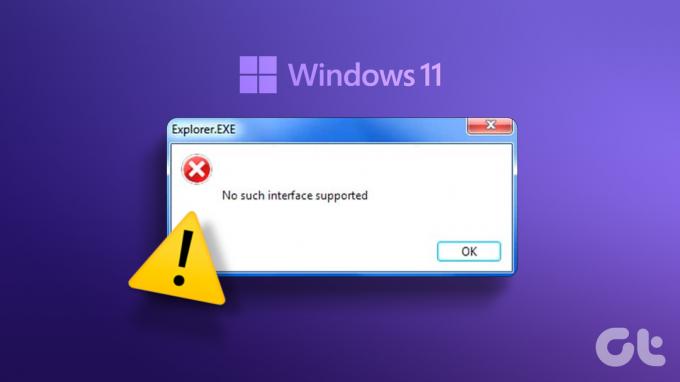
El error "No se encontró tal interfaz" puede dificultar el acceso a sus aplicaciones favoritas. Esta guía contiene varias soluciones para ayudarlo a corregir el error "No se admite dicha interfaz (0x80004002)" en su PC con Windows 11.
1. Reparar o restablecer la aplicación problemática
Si solo obtiene el error "No se admite dicha interfaz" al abrir una aplicación o programa específico, puede utilizar la función de reparación de aplicaciones en Windows para solucionarlo. Esto permitirá que Windows escanee y resuelva cualquier problema con la aplicación sin afectar sus datos. Si bien hay varios métodos para reparar aplicaciones en Windows, la más sencilla es a través de la aplicación Configuración.
Paso 1: Abra el menú Inicio y haga clic en el icono con forma de engranaje para iniciar la aplicación Configuración.

Paso 2: En la pestaña Aplicaciones, haga clic en Aplicaciones instaladas.

Paso 3: Desplácese por la lista para localizar la aplicación problemática. Haga clic en el icono de menú de tres puntos horizontales junto a él y seleccione Opciones avanzadas.
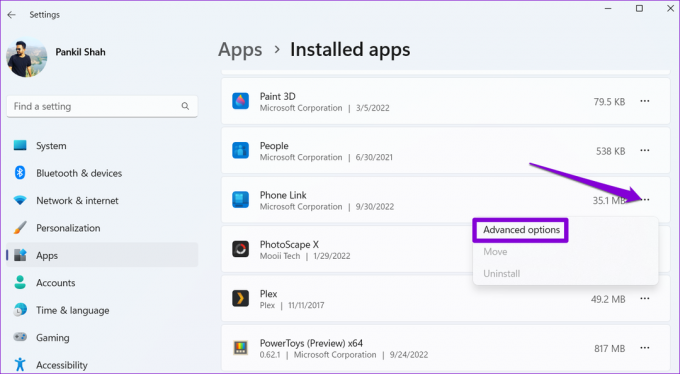
Etapa 4: Desplácese hacia abajo y haga clic en el botón Reparar.

Espere a que Windows repare la aplicación e intente usarla nuevamente. En caso de que el error siga apareciendo, puede considerar restablecer la aplicación. Esto eliminará todos los datos de la aplicación y restablecerá la aplicación a su estado predeterminado.
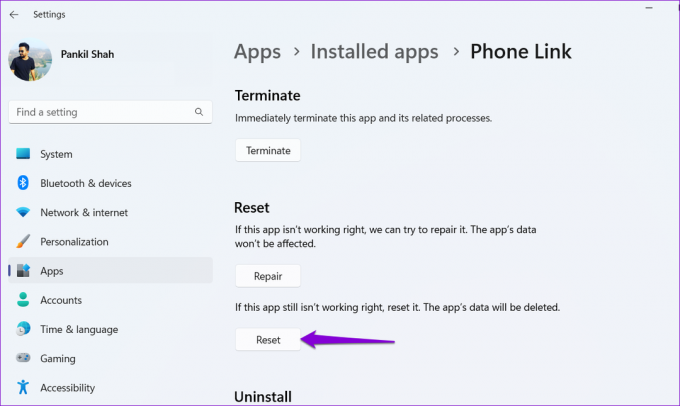
2. Actualizar la aplicación
Otra cosa que puedes hacer es actualizar la aplicación problemática. Si el problema se limita a la versión de la aplicación que está utilizando, la actualización a una versión más nueva debería resolver el problema.
Abra Microsoft Store y escriba el nombre de la aplicación en el cuadro de búsqueda. Haga clic en el botón Actualizar para obtener la última versión de la aplicación y luego verifique si el error aún ocurre.

3. Vuelva a registrar archivos DLL
Los archivos DLL (Biblioteca de enlace dinámico) en su PC contienen funciones y códigos que los programas usan para realizar tareas específicas. Si faltan algunos de estos archivos o están dañados, intente volver a registrarlos en su sistema para corregir el error "No se admite dicha interfaz" en Windows.
Paso 1: Presiona la combinación de teclas de Windows + S para abrir el menú de búsqueda.
Paso 2: Tipo Terminal en el cuadro, haga clic derecho en el primer resultado y seleccione Ejecutar como administrador.

Paso 3: Seleccione Sí cuando aparezca el mensaje Control de cuentas de usuario (UAC).

Etapa 4: En la consola, copie y pegue el siguiente comando y presione Entrar.
regsvr32 c:\windows\system32\actxprxy.dll
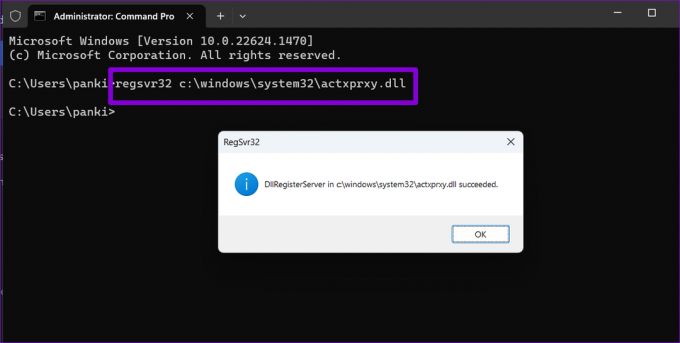
Paso 5: Copie el siguiente comando, péguelo en la ventana del símbolo del sistema y presione Entrar.
PARA /R C:\ %G IN (*.dll) DO "%systemroot%\system32\regsvr32.exe" /s "%G"

4. Ejecute los escaneos SFC y DISM
Archivos de sistema dañados en su PC también puede evitar que las aplicaciones y los programas se abran y activen el error "No se admite dicha interfaz" en Windows. En ese caso, puede ejecutar los escaneos de Comprobación de archivos del sistema (SFC) y DISM (Administración y mantenimiento de imágenes de implementación) para encontrar y reparar archivos de sistema problemáticos en Windows.
Paso 1: Presione la combinación de teclas de Windows + X para abrir el menú Usuario avanzado y seleccione Terminal (Administrador) de la lista.

Paso 2: Seleccione Sí cuando aparezca el mensaje Control de cuentas de usuario (UAC).

Paso 3: En la consola, escriba el siguiente comando y presione Entrar.
SFC /escanear ahora

Etapa 4: Ejecute los siguientes comandos uno por uno y presione Entrar después de cada uno para ejecutar el análisis DISM.
DISM /En línea /Imagen de limpieza /CheckHealth. DISM /En línea /Imagen de limpieza /ScanHealth. DISM /En línea /Imagen de limpieza /RestoreHealth
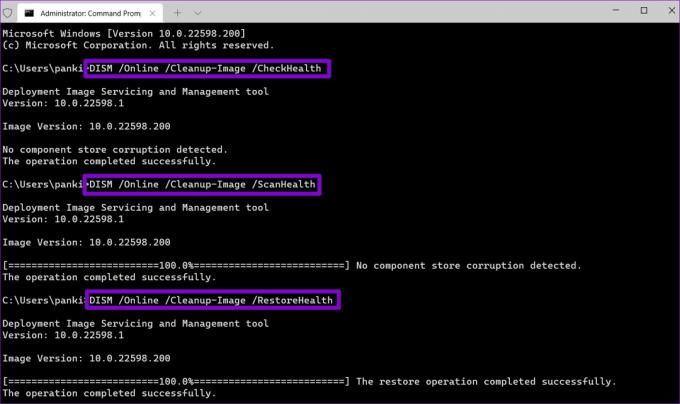
Reinicie su PC después de que se complete el escaneo y verifique si puede abrir aplicaciones y programas sin errores.
5. Realizar restauración del sistema
Restauración del sistema es una característica útil de Windows que le permite deshacer los cambios realizados en su computadora y revertirla a su estado anterior. Si el error comenzó a aparecer recientemente, puede realizar una restauración del sistema para solucionarlo.
Paso 1: Haga clic en el icono de búsqueda en la barra de tareas, escriba crear un punto de restauracióny presione Entrar.

Paso 2: En la pestaña Protección del sistema, haga clic en el botón Restaurar sistema.
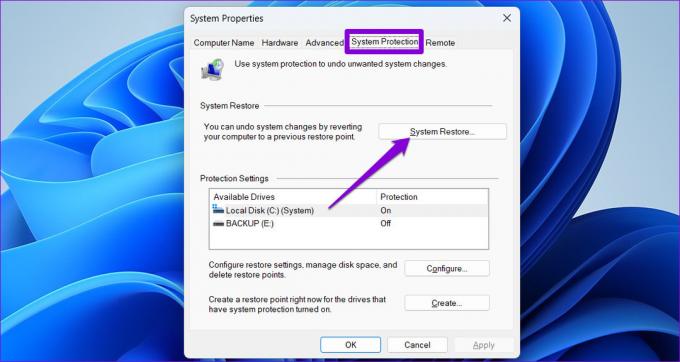
Paso 3: Haga clic en Siguiente para continuar.
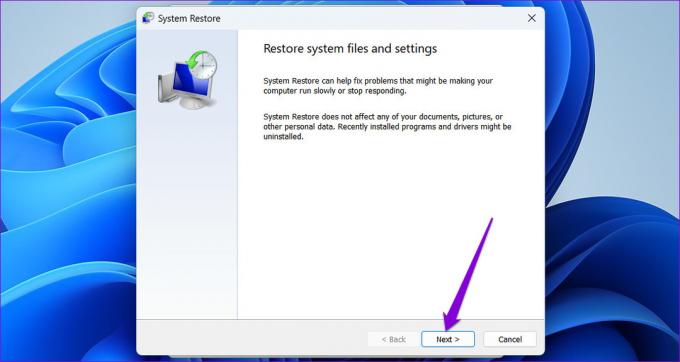
Etapa 4: Seleccione un punto de restauración antes de que apareciera el error por primera vez y luego presione Siguiente.

Paso 5: Haga clic en Finalizar y permita que Windows restaure al punto de restauración especificado.

Después de que Windows vuelva al punto de restauración especificado, el error "No se admite dicha interfaz" no debería molestarle.
Abrir aplicaciones sin errores
Los errores como "No se encontró tal interfaz" en Windows pueden interrumpir su flujo de trabajo y mantenerlo ocupado todo el día. Con suerte, ese ya no es el caso, y una de las correcciones anteriores te ha ayudado a solucionarlo. Háganos saber cuál de las correcciones sugeridas funcionó para usted en los comentarios a continuación.
Última actualización el 10 de abril de 2023
El artículo anterior puede contener enlaces de afiliados que ayudan a respaldar a Guiding Tech. Sin embargo, no afecta nuestra integridad editorial. El contenido sigue siendo imparcial y auténtico.
Escrito por
Pankil Shah
Pankil es un ingeniero civil de profesión que comenzó su viaje como escritor en EOTO.tech. Recientemente se unió a Guiding Tech como escritor independiente para cubrir procedimientos, explicaciones, guías de compra, consejos y trucos para Android, iOS, Windows y Web.



